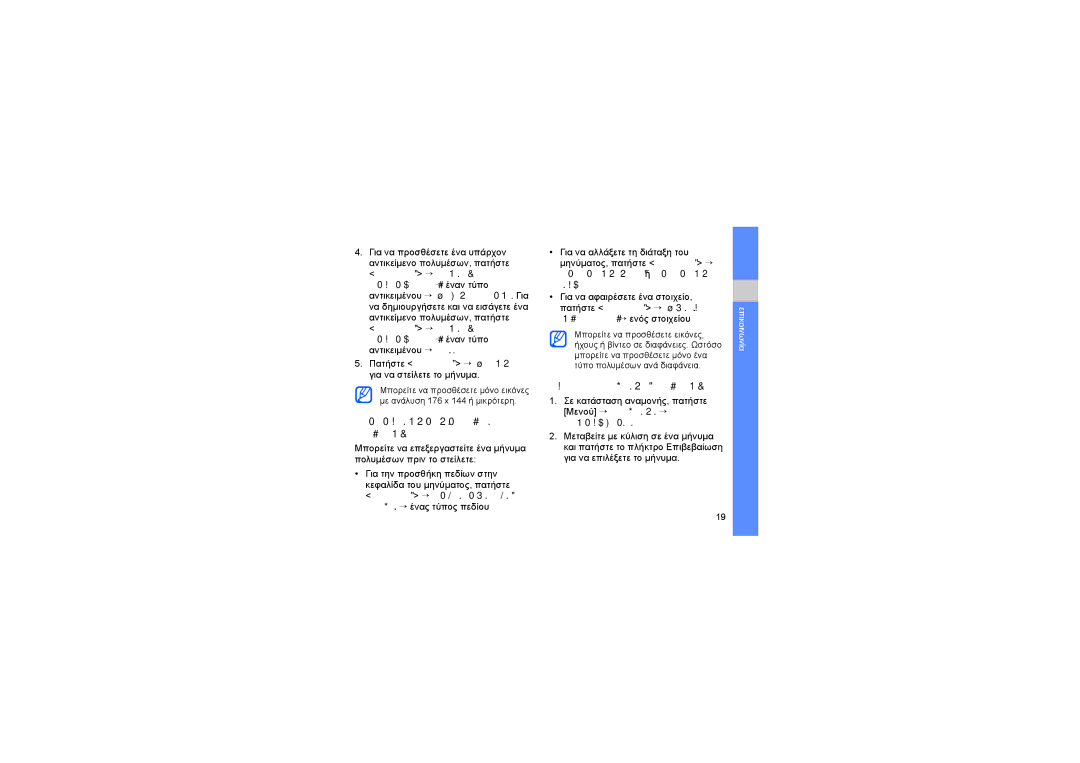4.Για να προσθέσετε ένα υπάρχον αντικείμενο πολυμέσων, πατήστε
<Επιλογές> → Εισαγωγή περιεχομένου → έναν τύπο αντικειμένου → Από την Έκθεση. Για να δημιουργήσετε και να εισάγετε ένα αντικείμενο πολυμέσων, πατήστε
<Επιλογές> → Εισαγωγή περιεχομένου → έναν τύπο αντικειμένου → Νέα.
5.Πατήστε <Επιλογές> → Αποστολή για να στείλετε το μήνυμα.
Μπορείτε να προσθέσετε μόνο εικόνες με ανάλυση 176 x 144 ή μικρότερη.
Επεξεργαστείτε ένα μήνυμα πολυμέσων
Μπορείτε να επεξεργαστείτε ένα μήνυμα πολυμέσων πριν το στείλετε:
•Για την προσθήκη πεδίων στην κεφαλίδα του μηνύματος, πατήστε
<Επιλογές> → Πεδία κεφαλίδας μηνύμ. → ένας τύπος πεδίου
•Για να αλλάξετε τη διάταξη του μηνύματος, πατήστε <Επιλογές> →
Κείμενο στο τέλος ή Κείμενο στην αρχή
•Για να αφαιρέσετε ένα στοιχείο,
πατήστε <Επιλογές> → Αφαίρ.
συνημμένου → ενός στοιχείου
Μπορείτε να προσθέσετε εικόνες, ήχους ή βίντεο σε διαφάνειες. Ωστόσο μπορείτε να προσθέσετε μόνο ένα τύπο πολυμέσων ανά διαφάνεια.
Προβολή μηνύματος πολυμέσων
1.Σε κατάσταση αναμονής, πατήστε
[Μενού] → Μηνύματα → Εισερχόμενα.
2.Μεταβείτε με κύλιση σε ένα μήνυμα και πατήστε το πλήκτρο Επιβεβαίωση για να επιλέξετε το μήνυμα.
επικοινωνία
19